Configurer ExpressRoute Global Reach à l’aide du portail Azure
Cet article vous aide à configurer ExpressRoute Global Reach à l’aide du portail Azure. Pour plus d’informations, consultez ExpressRoute Global Reach.
Avant de commencer
Avant de commencer la configuration, vérifiez les critères suivants :
- Vous connaissez les flux de travail de provisionnement du circuit ExpressRoute.
- Vos circuits ExpressRoute sont à l’état provisionné.
- Le peering privé Azure est configuré sur vos circuits ExpressRoute.
- Si vous souhaitez exécuter PowerShell localement, vérifiez que la dernière version d’Azure PowerShell est installée sur votre ordinateur.
Identifier les circuits
Dans un navigateur, accédez au portail Azure et connectez-vous avec votre compte Azure.
Identifiez les circuits ExpressRoute que vous souhaitez utiliser. Vous pouvez activer ExpressRoute Global Reach entre le peering privé de deux circuits ExpressRoute à condition qu’ils soient dans les pays/régions pris en charge. Les circuits doivent être créés à des emplacements de peering différents.
- Si votre abonnement comprend les deux circuits, vous pouvez choisir celui de votre choix pour exécuter la configuration dans les sections suivantes.
- Si les deux circuits se trouvent dans des abonnements Azure différents, vous devez avoir l’autorisation d’un abonnement Azure, puis transférer la clé d’autorisation lorsque vous exécutez la commande de configuration dans l’autre abonnement Azure.
Remarque
Les configurations ExpressRoute Global Reach ne sont visibles qu’à partir du circuit configuré.
Activez la connectivité.
Activez la connectivité entre vos réseaux locaux. Il existe des ensembles distincts d’instructions pour les circuits qui sont dans le même abonnement Azure et ceux qui sont dans des abonnements différents.
Circuits ExpressRoute dans le même abonnement Azure
Sélectionnez l'onglet Aperçu de votre circuit ExpressRoute, puis sélectionnez Ajouter une portée globale pour ouvrir la page de configuration Ajouter une portée globale.
Dans la page de configuration Ajouter Global Reach, attribuez un nom à cette configuration. Sélectionnez le circuit ExpressRoute auquel vous souhaitez connecter ce circuit et saisissez un /29 IPv4 pour le sous-réseau IPv4 Global Reach. Nous utilisons les adresses IP de ce sous-réseau pour établir la connexion entre les deux circuits ExpressRoute. N’utilisez pas ces adresses dans vos réseaux virtuels Azure, votre sous-réseau de peering privé ni votre réseau local. Sélectionnez Ajouter pour ajouter le circuit à la configuration de peering privé.
Notes
Si vous souhaitez activer la prise en charge d’IPv6 pour ExpressRoute Global Reach, sélectionnez « Les deux » pour le champ Sous-réseaux et ajoutez un sous-réseau IPv6 /125 pour le sous-réseau IPv6 Global Reach.
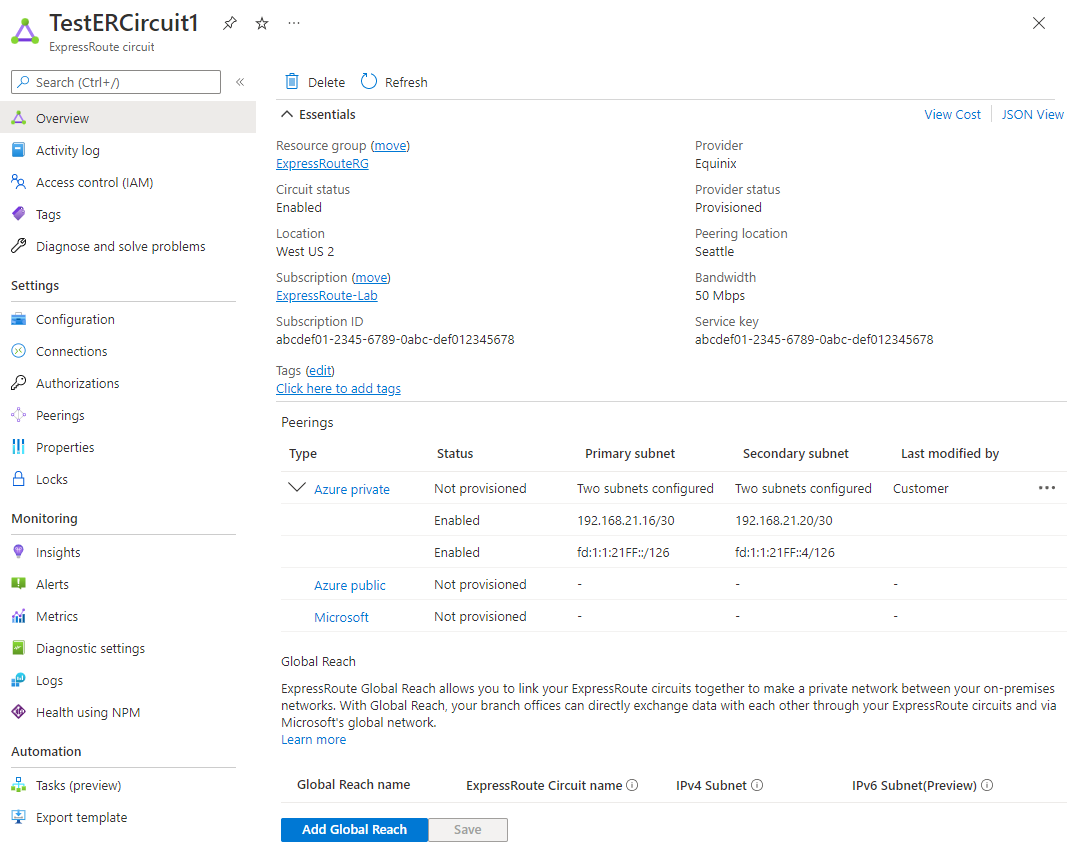
Sélectionnez Enregistrer pour terminer la configuration de Global Reach. Une fois l’opération terminée, vous disposerez d’une connectivité entre vos réseaux locaux par le biais des deux circuits ExpressRoute.
Remarque
La configuration Global Reach est bidirectionnelle. Une fois que vous avez créé la connexion à partir d’un circuit, l’autre circuit aura également la configuration.
Circuits ExpressRoute dans différents abonnements Azure
Si les deux circuits ne se trouvent pas dans le même abonnement Azure, vous avez besoin d’une autorisation. Dans la configuration suivante, l’autorisation est générée à partir de l’abonnement du circuit 2. La clé d’autorisation est ensuite transmise au circuit 1.
Générez une clé d’autorisation.
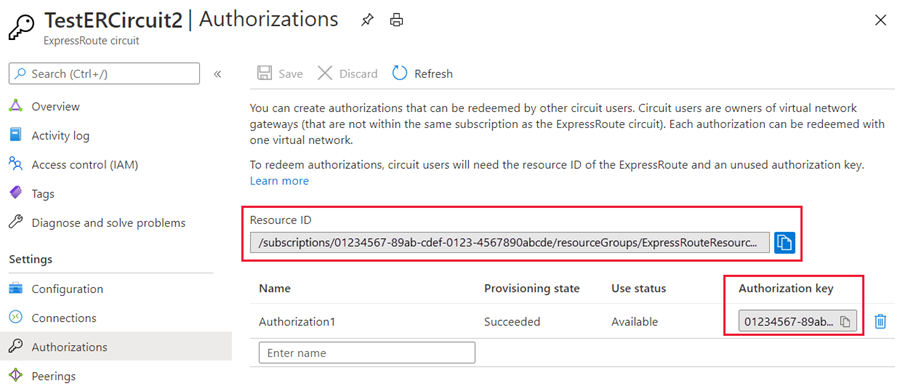
Notez l’ID de ressource du circuit 2, ainsi que la clé d’autorisation.
Sélectionner l’onglet Vue d’ensemble du circuit ExpressRoute
Sélectionnez Ajouter Global Reach pour ouvrir la page de configuration Ajouter Global Reach.
Dans la page de configuration Ajouter Global Reach, attribuez un nom à cette configuration. Cochez la case Utiliser l’autorisation. Entrez la clé d’autorisation et l’ID du circuit ExpressRoute générés et obtenus à l’étape 1. Ensuite, fournissez un /29 IPv4 pour le sous-réseau Global Reach IPv4. Nous utilisons les adresses IP de ce sous-réseau pour établir la connexion entre les deux circuits ExpressRoute. N’utilisez pas ces adresses dans vos réseaux virtuels Azure ou vos réseaux locaux. Sélectionnez Ajouter pour ajouter le circuit à la configuration de peering privé.
Notes
Si vous souhaitez activer la prise en charge d’IPv6 pour ExpressRoute Global Reach, sélectionnez « Les deux » pour le champ Sous-réseaux et ajoutez un sous-réseau IPv6 /125 pour le sous-réseau IPv6 Global Reach.
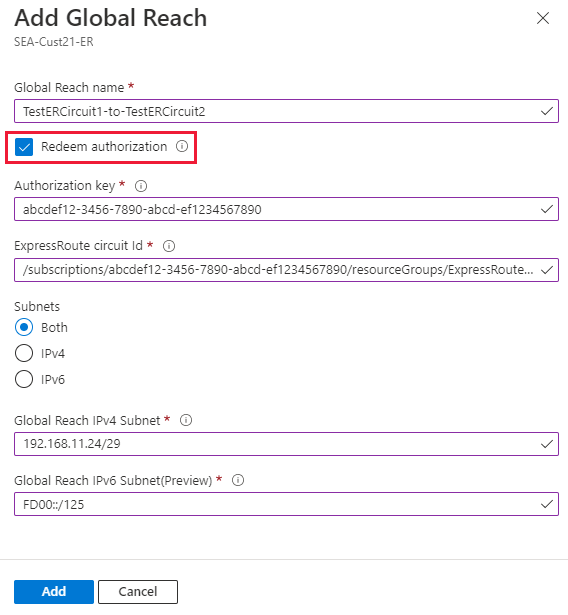
Sélectionnez Enregistrer pour terminer la configuration de Global Reach. Une fois l’opération terminée, vous disposerez d’une connectivité entre vos réseaux locaux par le biais des deux circuits ExpressRoute.
Vérifier la configuration
Vérifiez la configuration Global Reach en examinant la liste des connexions Global Reach sous l’onglet Vue d’ensemble de votre circuit ExpressRoute. Une fois configuré correctement, votre configuration devrait ressembler à ce qui suit :
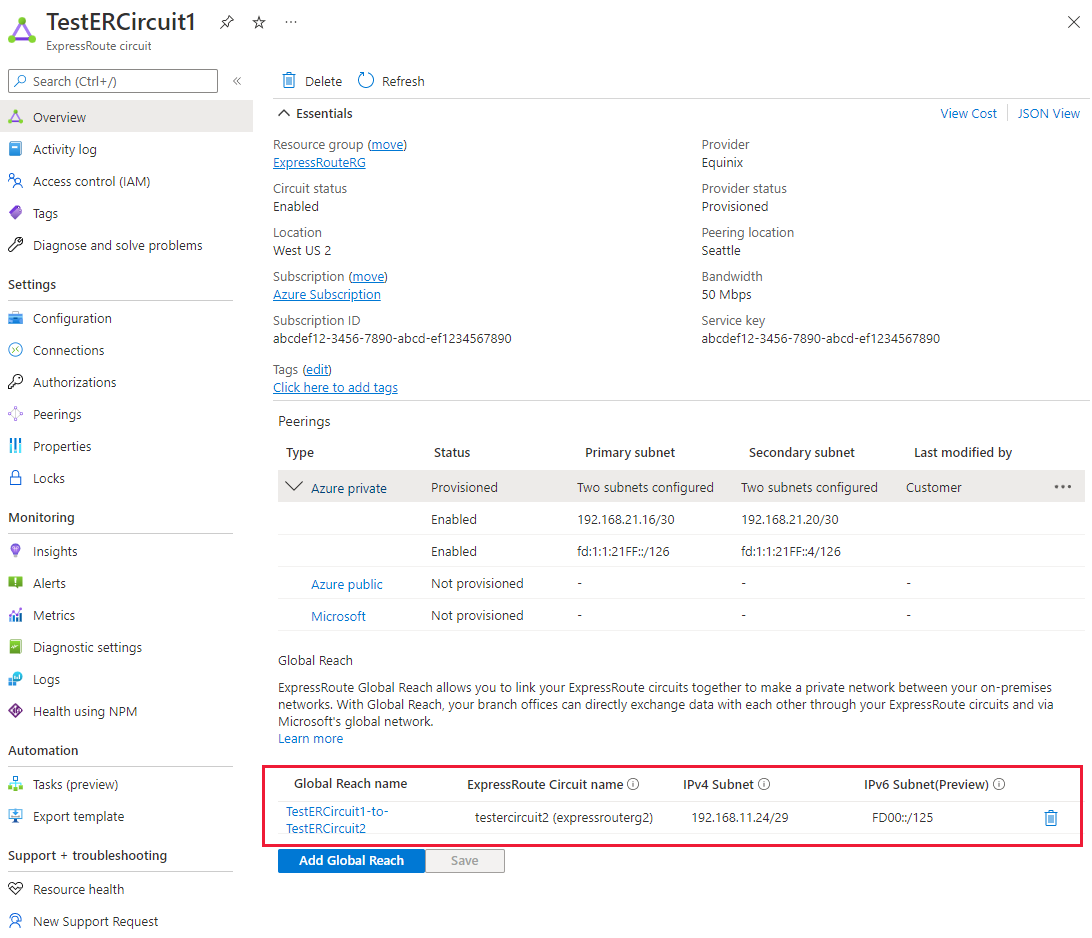
Désactiver la connectivité
Pour désactiver la connectivité entre un circuit individuel, sélectionnez le bouton de suppression à droite de la connexion Global Reach pour supprimer la connectivité entre eux. Ensuite, sélectionnez Enregistrer pour terminer l’opération.
Une fois l’opération terminée, la connectivité entre vos réseaux locaux via vos circuits ExpressRoute n’est plus établie.
Mettre à jour la configuration
Pour mettre à jour la configuration d’une connexion Global Reach, sélectionnez le nom de la connexion.
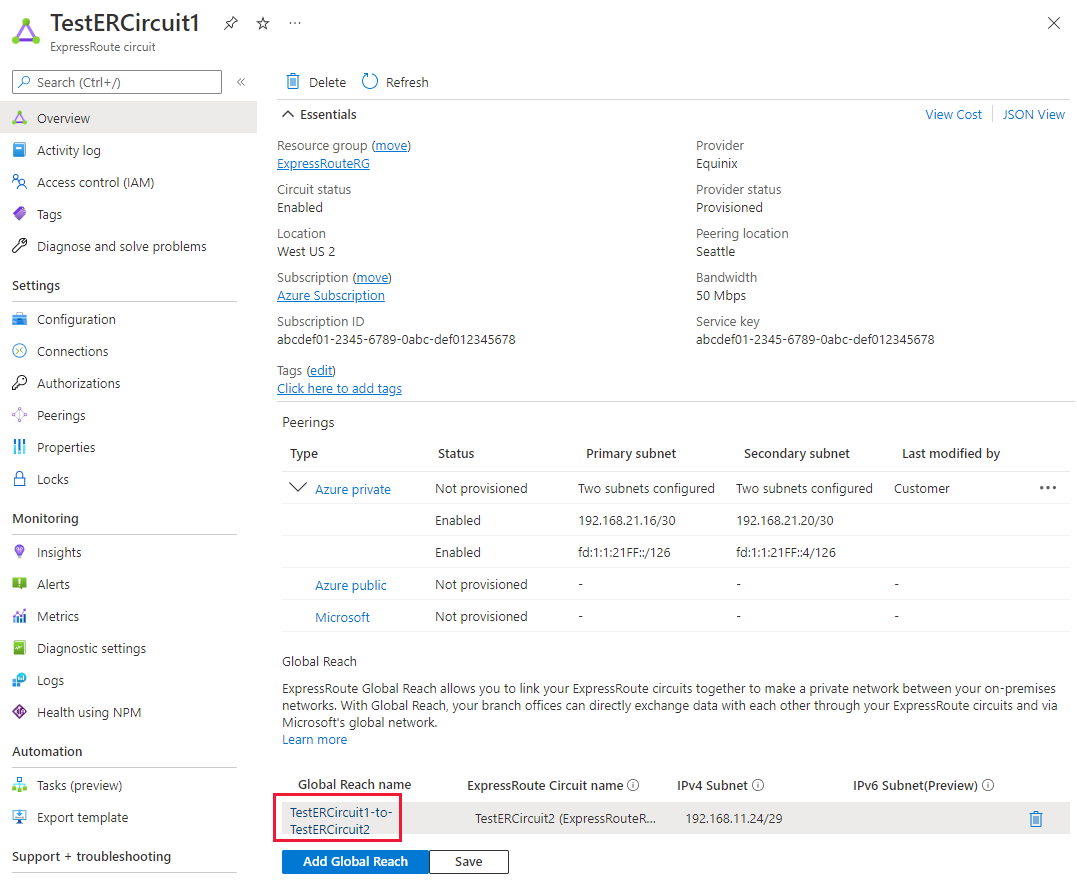
Mettez à jour la configuration sur la page Modifier Global Reach* et sélectionnez Enregistrer.
Sélectionnez Enregistrer sur la page de vue d’ensemble principale pour appliquer la configuration au circuit.